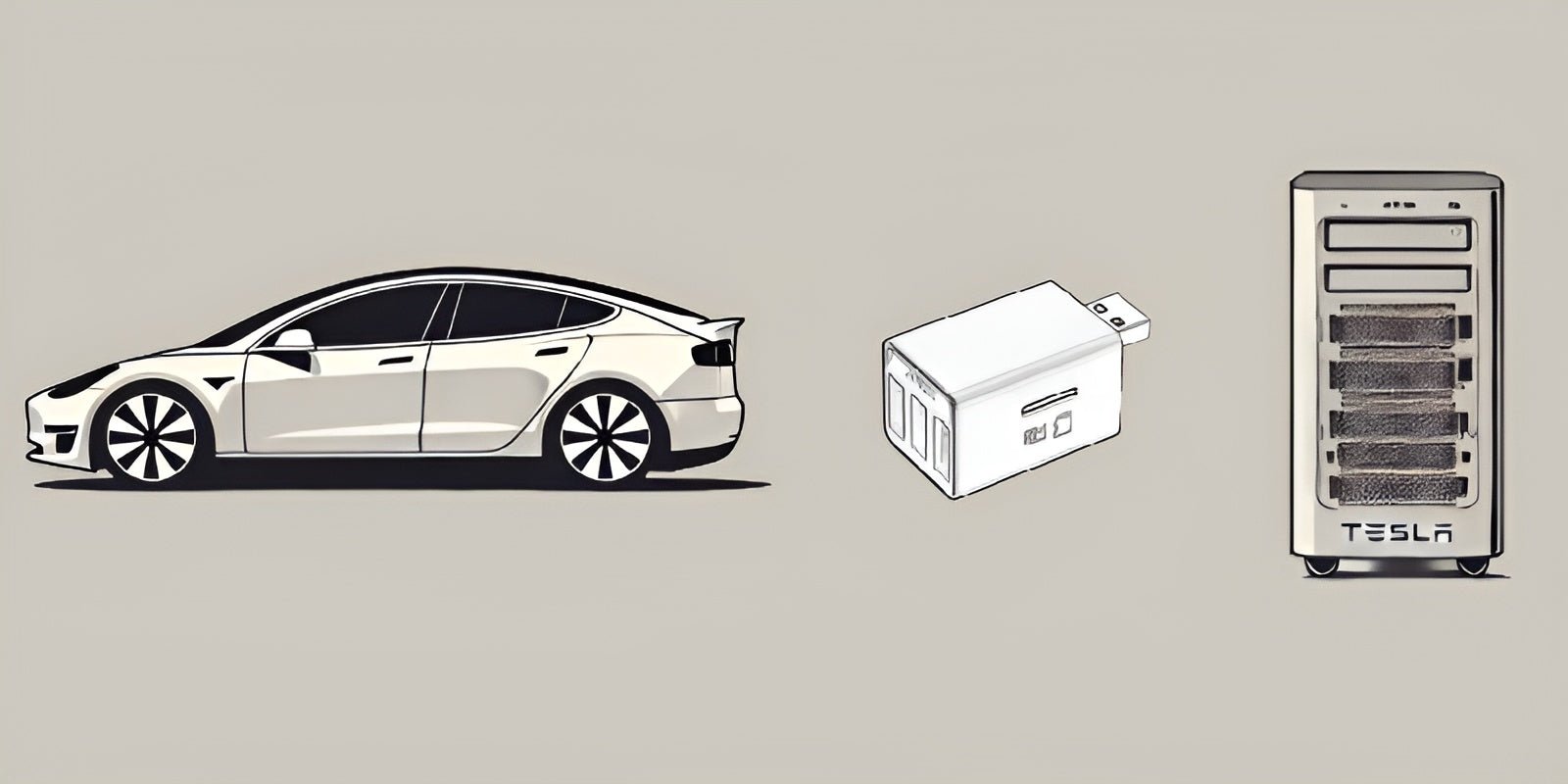
Wie man DashCam sichert > Tesla DashCam Backup-Tool
Ich habe zuerst angefangen, das Tesla 128GB USB-Gerät zu verwenden, um DashCam-Ereignisse in meinem
Dann suchte ich nach einer besseren Möglichkeit, mehr Daten speichern zu können, ohne oft sichern zu müssen oder ohne die Überhitzungsprobleme. Das ist, als ich von dem
Allerdings war es mit all dieser Speicherkapazität zeitaufwendig, all das Videomaterial von den einzelnen Geräten manuell auf einen einzigen Backup-Speicherort zu übertragen.
Nachdem ich wiederholt die Inhalte von Laufwerk zu Laufwerk kopiert hatte, entschied ich, dass es an der Zeit war, ein Hilfsprogramm zu schreiben, das diesen Prozess für mich erledigt. Das war, als ich den Tag damit verbrachte, ein Skript zu schreiben und dann zu verbessern. Das konnte alle kombinierten USB-Geräte mit einem Schritt auf ein einzelnes Backup-Laufwerk kopieren.
Alles, was Sie tun müssen, ist den Pfad zum Ziel-Backup-Gerät anzugeben, und es wird automatisch die Inhalte von allen an den Hub angeschlossenen Geräten der Reihe nach kopieren.
Das Skript ist verfügbar auf GitHub: https://github.com/xeokeri/tesla-utilities
Wie man das Tesla DashCam Backup-Tool benutzt
Dieses Tool vereinfacht den Prozess der Übertragung von Tesla DashCam-Aufnahmen von mehreren USB-Geräten zu einem einzigen Backup-Speicherort. Folge den untenstehenden Schritten, um die Kompatibilität mit deinem Betriebssystem zu gewährleisten und zu lernen, wie man das Skript effektiv nutzt.
Kompatibilität
-
MacOS: Vollständig unterstützt. Benutze das
/Volumes-Verzeichnis, um deine Laufwerke zu finden. -
Linux: Unterstützt. Benutze das
/mnt/-Verzeichnis oder andere standardmäßige Einhängepunkte. - Windows: Kompatibilität noch nicht verifiziert. Vorsichtig vorgehen oder in einer kontrollierten Umgebung testen.
Voraussetzungen
- Installiere Python 3, falls es noch nicht auf deinem Computer installiert ist.
- Lade das Skript aus dem GitHub-Repository herunter: Tesla Utilities GitHub.
- Stelle sicher, dass die USB-Laufwerke mit Tesla DashCam-Aufnahmen ordnungsgemäß mit deinem Computer verbunden sind.
Anleitung
1. Laufwerke finden:
- Auf MacOS, öffne das Terminal und tippe: ls -l /Volumes
- Dies wird alle verbundenen Laufwerke auflisten. Suche nach denen, die mit
TESLADRIVEbeginnen (z.B.,TESLADRIVE 1,TESLADRIVE 2).Identifiziere das Ziel-Laufwerk für das Backup (z.B.,TeslaBackup)
- Öffne das Terminal und navigiere zu dem Verzeichnis, in dem das Skript gespeichert ist.
- Führe den folgenden Befehl aus:
Ersetze
/Volumes/TeslaBackupmit dem Pfad zu deinem Backup-Laufwerk.
3. Automatisiere den Prozess:
- Das Skript wird alle Videoaufnahmen sequenziell von den verbundenen USB-Geräten auf das Backup-Laufwerk kopieren.
4. Hilfe bekommen:
- Für detaillierte Nutzungsoptionen, führe den folgenden Befehl aus, um das Hilfemenü zu öffnen: python3 scripts/dashcam-backup.py -h
Notizen
- Wenn Sie Linux verwenden, ersetzen Sie
/Volumes/mit/mnt/oder dem entsprechenden Einhängeverzeichnis für Ihr System. - Windows-Benutzer sollten die Kompatibilität testen oder erwägen, für diese Anwendung ein Mac/Linux-System zu verwenden.



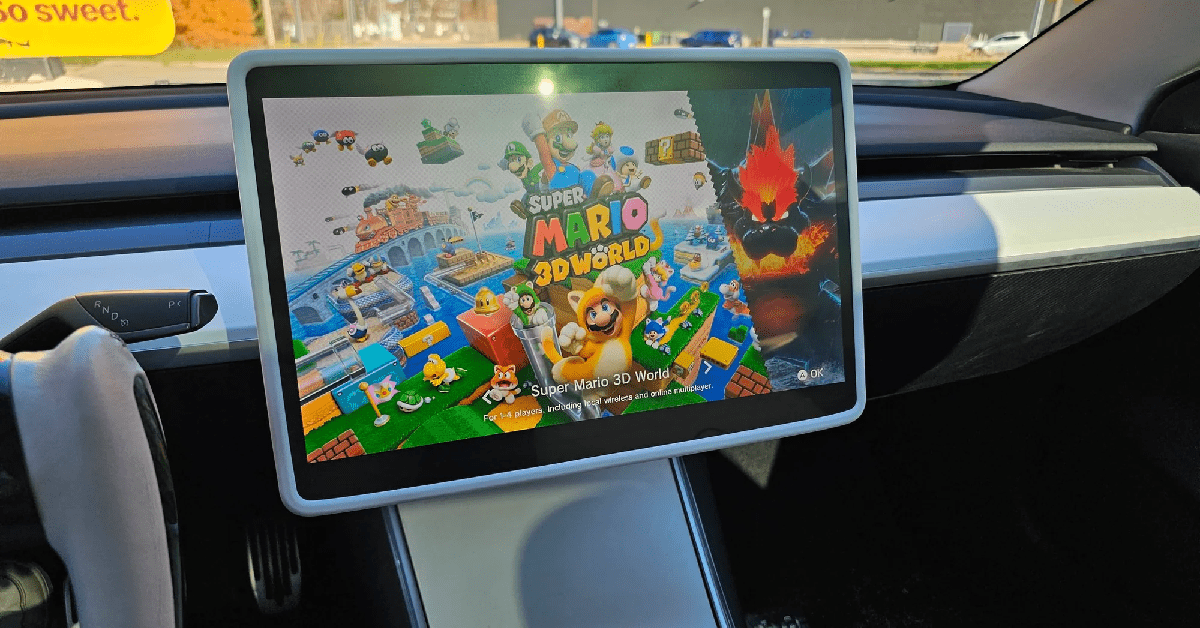


Hinterlasse einen Kommentar
Diese Website ist durch hCaptcha geschützt und es gelten die allgemeinen Geschäftsbedingungen und Datenschutzbestimmungen von hCaptcha.